蓝牙耳机 显示电量 苹果手机如何查看蓝牙耳机的电量
更新时间:2023-11-18 13:40:26作者:yang
蓝牙耳机 显示电量,随着科技的不断发展,蓝牙耳机已成为人们生活中不可或缺的一部分,对于苹果手机用户来说,无法直接在手机屏幕上查看蓝牙耳机的电量一直是一个困扰。随着最新的iOS版本更新,苹果公司终于解决了这个问题,为用户带来了便利。现在我们可以轻松地查看蓝牙耳机的电量,让我们一起来了解一下吧!
方法如下:
1.方法一:我们要想很方便的查看蓝牙耳机的电量,先用手机连接好我们手中的蓝牙耳机。然后打开我们的蓝牙耳机仓,我们会在手机屏幕上看到图中耳机的电池状态。
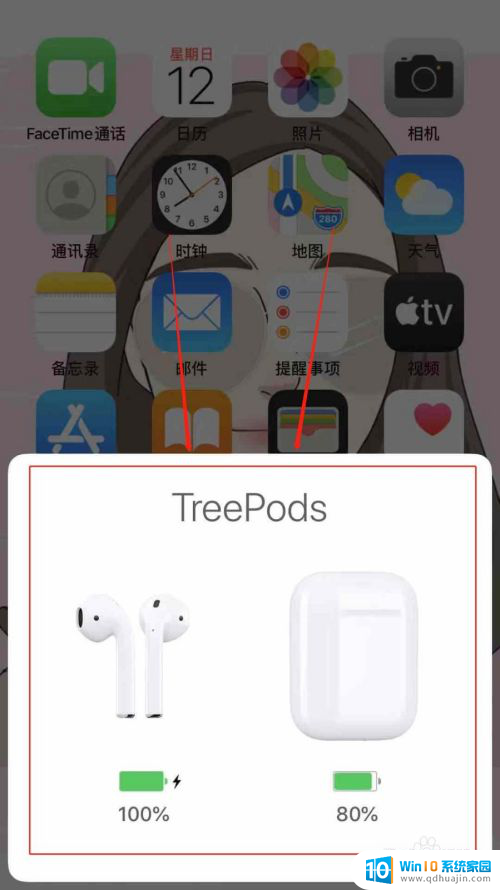
2.方法二:我们要想很方便的查看蓝牙耳机的电量,首先我们把主界面滑动到负一页。找到“编辑“键,我们点击进入。
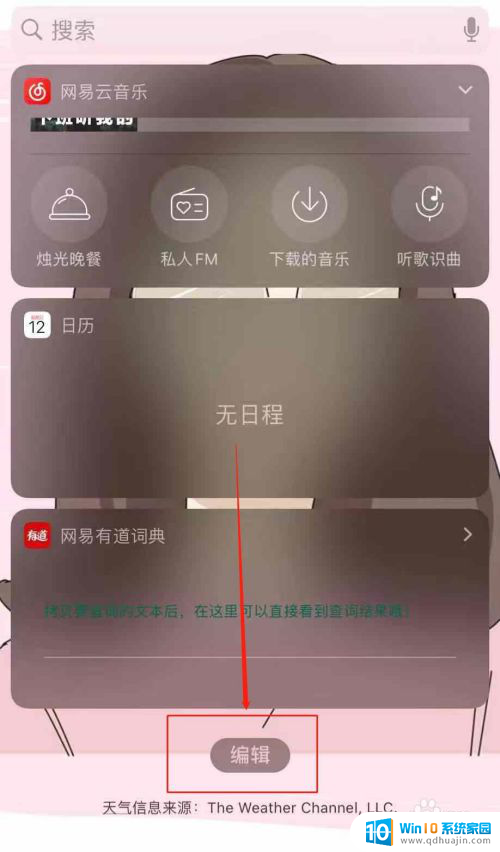
3.然后我们会进入到“添加小组件”中,我们浏览”更多小组件“找到电池选项。点击电池选项前的绿色小“+“号。
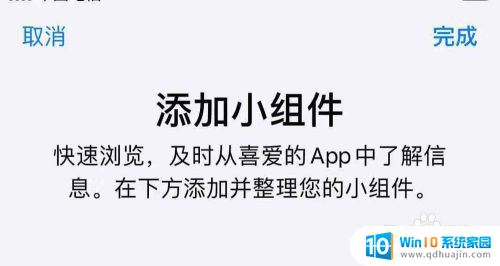
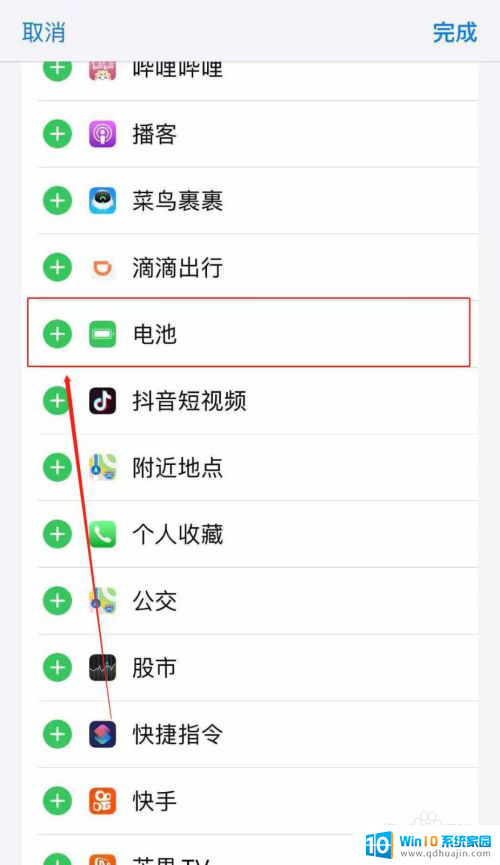
4.这样我们就在小组件栏里选中了“电池”选项,然后点击右上方“完成”。这样我们会在主界面负一页看到电池栏。
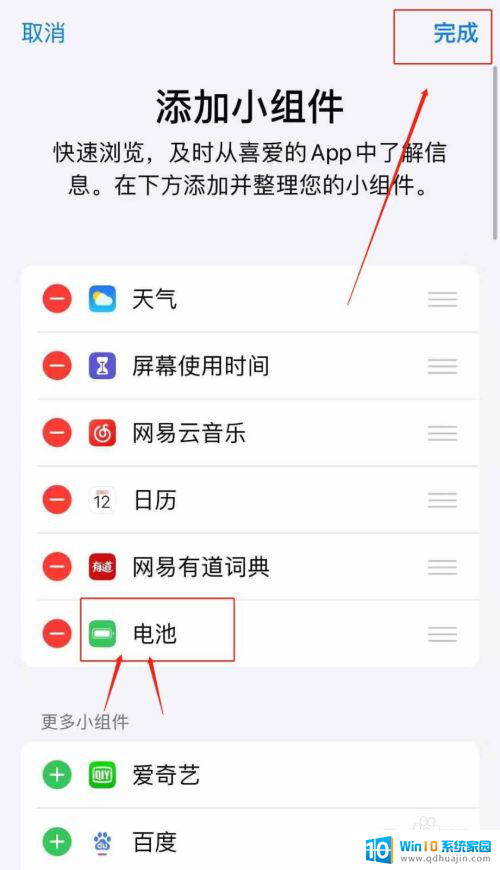
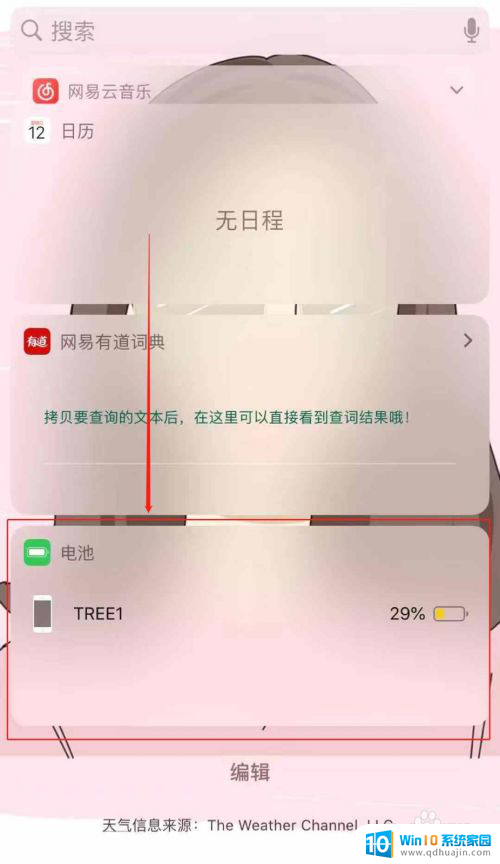
5.我们连接好蓝牙耳机后,便会在电池栏中看到蓝牙耳机的电量啦。是不是很方便呀,大家学会了吗,赶快来动手操作一下吧。
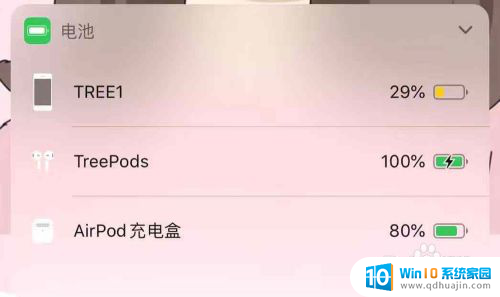
以上是有关蓝牙耳机显示电量的全部内容,如果您遇到这种情况,您可以按照以上方法进行解决,希望这些方法对大家有所帮助。





